Win7旗舰版鼠标插上没有反应怎么办?我们在使用电脑的时候几乎是离不开鼠标和键盘这两个外设硬件。许多小伙伴在使用win7旗舰版的电脑时候明明自己的鼠标已经插上去了却没有反应,这是怎么回事呢?下面小编就带着大家一起看一下吧!
操作方法:
一、更换鼠标接口,自动识别。
鼠标和键盘取下来,重新插入,就OK。
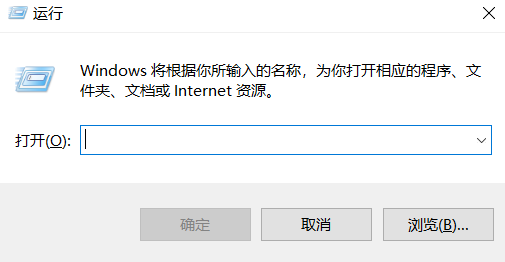
二、重新启动机器,更新所有驱动。
驱动不兼容,不一定是这两个设备,驱动问题,可能是其它的硬件驱动不兼容造成的,建议更新所有驱动。
win764位旗舰版鼠标不能用的原因是?
1、这种情况是因为电脑的usb插口的驱动出现了问题,只要是usb设备都会出现问题,可以在电脑上面插上PS/2接口的鼠标,这样的鼠标是可以使用的,在“控制面板”中打开“管理工具”,找到“计算机管理”,在“计算机管理”中点击“设备管理器”,选择“通用串行总线控制器”,对里面的“usb root hub”选项进行驱动卸载,全部卸载后,然后选择在上面的菜单栏,点击扫描检测硬件改动,这时候会弹出窗口说找到新硬件,然后下一步安装就可以,安装完毕,您就会发现usb鼠标可以使用了。\x0d\x0a\x0d\x0a2、如果没有PS/2接口的鼠标,这时候只能是完全使用键盘操作了。首先按windows键(开始键),选择“控制面板”。如下图\x0d\x0a\x0d\x0a这时候打回车键,就会打开“控制面板”。这时候按上下左右键,就可以选择“控制面板”中的“管理工具”,打回车键就打开了“管理工具”,同样方法打开“管理工具”中的“计算机管理”。\x0d\x0a\x0d\x0a使用上下左右键,选中“设备管理器”,使用tab键,进入右侧的“通用串行总线控制器”,这时候按一下右方向键,就打开了“通用串行总线控制器”,如下图。\x0d\x0a\x0d\x0a继续按一下下方向键,选中“usb root hub”,打回车就会打开“usb root hub”选项。\x0d\x0a\x0d\x0a进入后使用tab键,把焦点跳转到“常规”选项卡,\x0d\x0a\x0d\x0a然后再使用右方向键跳转焦点到“驱动程序”选项卡。\x0d\x0a\x0d\x0a继续使用tab键,跳转焦点到“卸载”选项。\x0d\x0a\x0d\x0a这时候打一下回车,弹出窗口“确认设备删除”,再打一次回车。\x0d\x0a\x0d\x0a这样依次把全部的“usb root hub”卸载。\x0d\x0a全部卸载完毕后,选中右侧任意一个设备,按住alt键+a键,如下\x0d\x0a\x0d\x0a显示为“扫描检测硬件改动”,这时候按一下a键,就会自动扫描卸载的“usb root hub”,扫描到,就会提示可以挨个添加,然后下一步安装就可以,安装完毕,您就会发现usb鼠标可以使用了。
为什么我的win7系统鼠标没反应了呢?
鼠标能动但操作无反应,与系统更新有关,可按以下步骤修复:
1、按住键盘上的 Ctrl+Alt+Delete 三个键,进入 “任务管理器”。
2、可以通过Tab和方向键选择“ 进程 ”,找到 “explorer.exe "并选中,再点击右下角的” 结束进程。
3、在” 任务管理器 “中选中”文件“,点击 ”新建任务 “。
4、在输入框中输入 ”explorer ",回车确定。
上面的方法只能暂时解决鼠标问题,还可以这么操作:
1、如果想要根治,需要解决内存溢出问题。
2、一般来说这是由于最新的 显卡驱动 导致。
3、因此我们需要去显卡官网,下载安装旧版的驱动来解决。
电脑插上鼠标没反应??
一、无法识别的USB设备,说明鼠标没有正确的连接到电脑,所以是不会动的,可以通过以下办法尝试解决:
1、更新USB驱动程序(USB驱动不正确,不能正常使用USB设备);
2、更换一个USB接口(有可能是个别USB接口问题);
3、更换一个鼠标(用以确定是否为鼠标本身问题)。
二、鼠标不动主要的原因有以下几个:
1、在插上USB鼠标之前,有其他的USB设备无法识别,就造成了系统无法自动继续自动识别之后接上去的USB设备,解决的方法是:把所有的USB设备都拔下来先,先插USB鼠标,然后再插上其他的USB设备,看是哪一个USB设备无法设备的,驱动一下就可以了。
2、USB驱动无法自动安装,解决的方法是:点击桌面【计算机】右键选择【管理】如上图,展开到【设备管理器】下,在右边展开“通用品德总线控制器”把有叹号无法识别的USB设备更新一下驱动就可以了。
